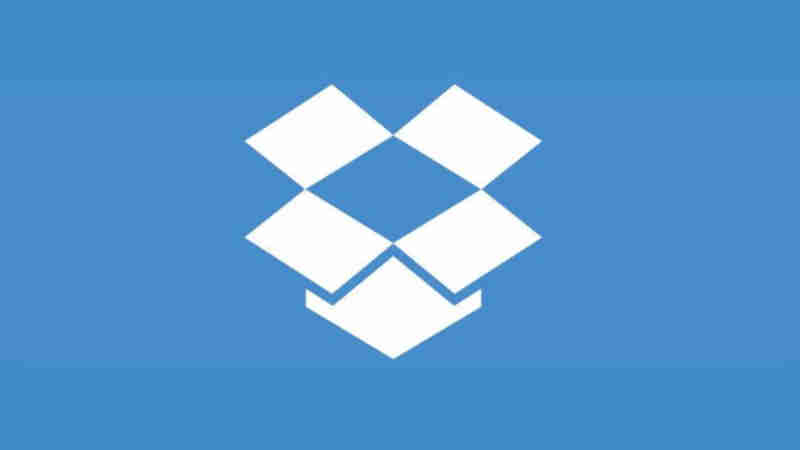Cloud storage saat ini sudah menjadi teknologi yang banyak digunakan oleh orang-orang. Sangat cocok digunakan untuk orang-orang yang sering bekerja di banyak perangkat.
Cloud storage juga cocok digunakan menyimpan dan membackup data-data penting kamu. Nah, salah satu aplikasi cloud storage yang paling terkenal di dunia ialah Dropbox.
Saya juga termasuk pengguna setia Dropbox. Aplikasi ini saya gunakan untuk menyimpan berkas dan mem-backup data-data penting.
Kali ini saya akan memberikan tips bagaimana cara untuk mengunduh berkas dari Dropbox.
Baca juga: Cara Scan Dokumen Menjadi PDF di Dropbox
1. Cara Download File di Dropbox Melalui Android
Buka aplikasi Dropbox, kemudian pilih file mana yang ingin di unduh. Kemudian keutk tombol titik tiga yang ada disamping nama file.
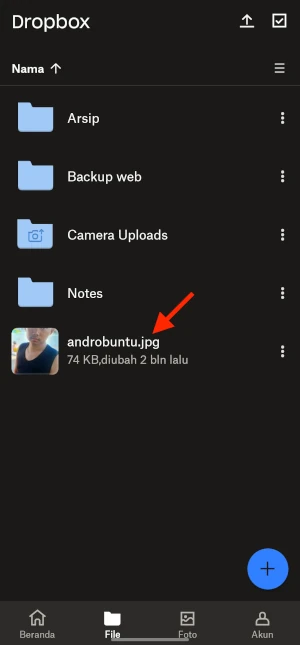
Akan muncul beberapa pilihan menu. Pilih Simpan ke Perangkat.
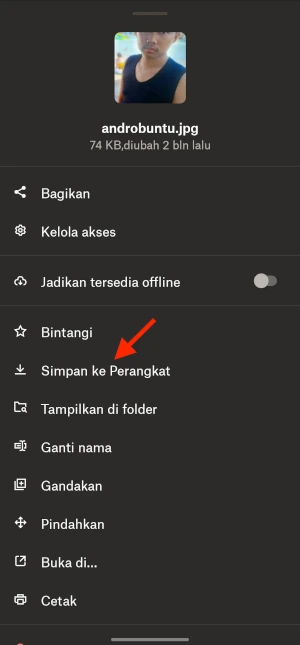
Setelah itu pilih letak di folder mana Sobat Androbuntu inginn menyimpan file tersebut. Beri nama file kemudian ketuk tobol SIMPAN.
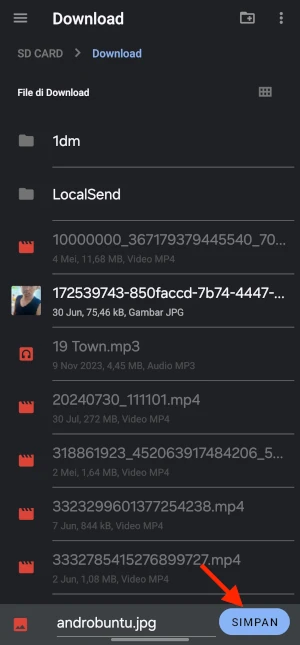
Tunggu hingga proses pengunduhan selesai. Maka file tersebut akan tersimpan pada folder yang tadi sudah kamu tentukan.
Perku diingat bahwa lamanya proses pengunduhan tergantung dari beberapa faktor. Pertama adalah dari faktor kecepatan internet yang kamu gunakan.
Kedua adalah faktor ukuran file yang ingin kamu unduh dari Dropbox. Semakin besar ukuran file,, maka akan semakin lama pula waktu yang dibutuhkan untuk mengunduhnya.
2. Cara Download File di Dropbox Melalui PC
Selain bisa di download melalui aplikasi di Dropbox, kamu juga bisa download file melalui PC di browser.
Caranya cukup mudah cukup login ke dropbox.com, cari file kamu yang ingin di download.
Oh, ya. Kamu juga bisa memilih beberapa file sekaligus.
Kemudian klik tombol Download.
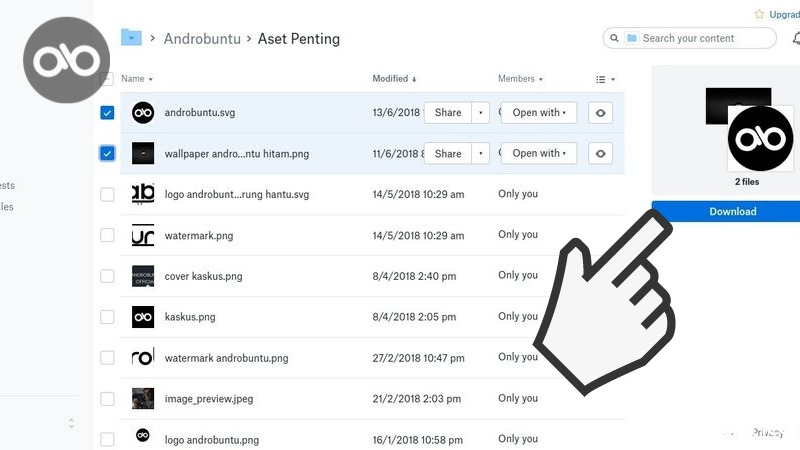
Cara ini sangat efektif untuk berbagai hal.
Misalnya ketika kamu sedang mengedit file di komputer, kemudian ingin melanjutkannya di ponsel.
Maka cara diatas bisa kamu gunakan.
Oh, ya. DropBox versi gratis hanya menyediakan penyimpanan 2GB gratis untuk kamu.
Jadi, file yang bisa kamu simpan di DropBox kamu hanya 2GB.
Tapi ada triknya, kalau kamu tidak ingin kehabisan penyimpanan DropBox, maka bisa dengan mengupload lalu menghapus file tersebut.
File bisa dihapus setelah berpindah dari satu perangkat ke perangkat lain.